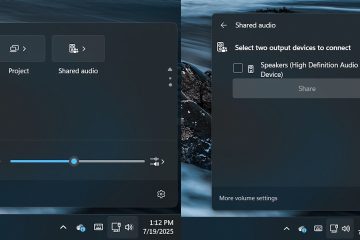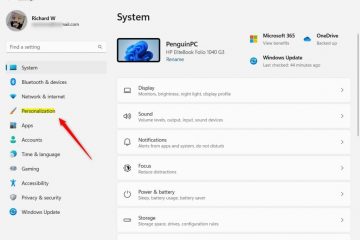MP4 ou MPEG-4 Parte 14 é o formato de compressão de vídeo mais usado no mundo atual. No entanto, às vezes você pode não conseguir abrir o arquivo ou não mostrar suas informações de áudio ou vídeo. Se esse problema ocorrer para arquivos específicos em todos os reprodutores de vídeo, isso indica que o vídeo está quebrado ou corrompido.
Os arquivos serão corrompidos se sofrerem perda de dados durante as transmissões ou processos de leitura/gravação devido a cortes abruptos ou falha de energia. Felizmente, você pode consertar a maioria dos arquivos mp4 quebrados. Neste artigo, mencionamos diferentes maneiras pelas quais você pode executar o reparo.
Você pode consertar completamente arquivos de vídeo MP4 quebrados ou corrompidos?
Dependendo de quão corrompido seu arquivo está e do natureza da corrupção, você pode não conseguir corrigir o arquivo completamente.
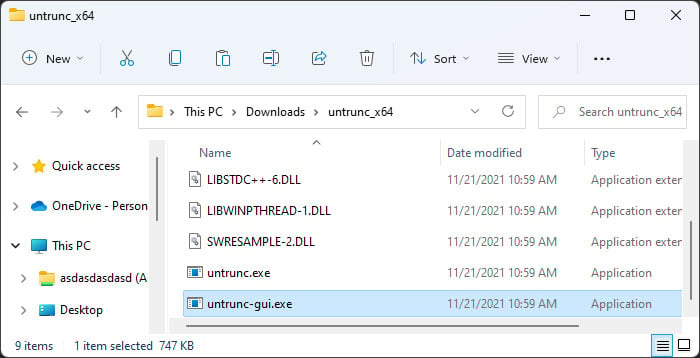 Cabeçalhos corrompidos são os mais fáceis de recuperar. Você pode reparar o arquivo se alguns pequenos pedaços estiverem faltando ou corrompidos. As informações de áudio podem não ser totalmente recuperadas, dependendo da corrupção. Arquivos fortemente danificados são extremamente difíceis de recuperar. Se o tamanho do arquivo mostrar 0 Kb, você não poderá recuperá-lo.
Cabeçalhos corrompidos são os mais fáceis de recuperar. Você pode reparar o arquivo se alguns pequenos pedaços estiverem faltando ou corrompidos. As informações de áudio podem não ser totalmente recuperadas, dependendo da corrupção. Arquivos fortemente danificados são extremamente difíceis de recuperar. Se o tamanho do arquivo mostrar 0 Kb, você não poderá recuperá-lo.
Como consertar arquivos de vídeo MP4 quebrados ou corrompidos?
Como todos os sistemas operacionais, incluindo Linux e Windows, não possuem métodos integrados para consertar arquivos de vídeo quebrados ou corrompidos, você precisa usar terceiros-processos partidários. Você pode usar um software de recuperação de vídeo ou reparar seu arquivo online.
Além disso, antes de começar, verifique se você pode abrir o arquivo com outro reprodutor de vídeo. É possível que seu player atual não tenha os codecs de vídeo ou áudio necessários. Nesse cenário, você pode pensar que alguns arquivos mp4 estão quebrados, mesmo quando não é o caso.
Recomendamos o VLC Media Player e o Media Player Classic, pois são players gratuitos que incluem quase todos os codecs necessários. Você também pode instalar todos os codecs disponíveis para o seu player.
Se o arquivo não for reproduzido ou apresentar problemas em todos os players, aplique as seguintes soluções para repará-lo.
Com Video Repair Software
Existem muitos softwares de reparo de vídeo disponíveis na Internet que você pode usar para reparar seus arquivos MP4 corrompidos. Você precisa de um vídeo de referência de trabalho para reparar o arquivo quebrado dessa maneira. Você deve gravar o vídeo de referência no mesmo dispositivo ou software do vídeo quebrado. Você também precisa usar a mesma configuração ou configurações para ambos os arquivos. A duração do vídeo não importa.
Aqui, usamos o software de reparo de vídeo gratuito e de código aberto, Untrunc, para reparar o arquivo MP4. É uma ferramenta totalmente automatizada que você pode usar com a interface de linha de comando (CLI) e a interface gráfica do usuário (GUI). A GUI é adequada para o sistema operacional Windows, mas é possível usar os comandos CLI em diferentes sistemas operacionais.
Você pode usar o aplicativo Untrunc original da ponchio ou use uma versão melhorada da anthwlock. Nesta seção, usamos o último programa em um sistema Windows.
Se você ainda não tiver um, capture um novo vídeo de referência adequado e siga as etapas abaixo para reparar o arquivo MP4 danificado:
Baixe o aplicativo Untrunc mais recente na página GitHub Release. Você pode baixar a versão x86 (32 bits) ou x64 (64 bits) com base na arquitetura do seu sistema. O de 32 bits usará apenas até 4 GB de memória. Extraia o arquivo zip e entre na pasta extraída. Execute untrunc-gui.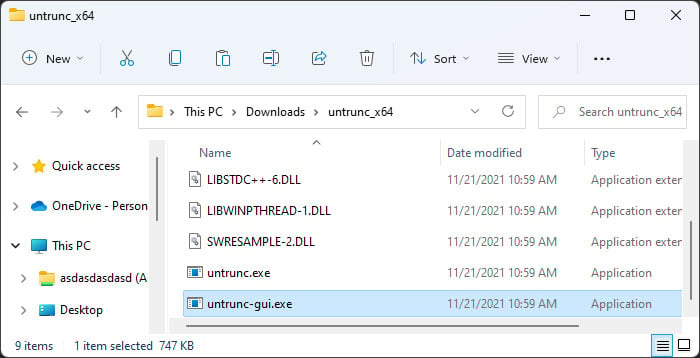 Agora, clique no arquivo de referência. Navegue até o vídeo de referência, selecione-o e clique em Abrir. Da mesma forma, clique no arquivo truncado, navegue e selecione o vídeo danificado. Em seguida, clique em Abrir. Clique em Reparar para iniciar o reparo.
Agora, clique no arquivo de referência. Navegue até o vídeo de referência, selecione-o e clique em Abrir. Da mesma forma, clique no arquivo truncado, navegue e selecione o vídeo danificado. Em seguida, clique em Abrir. Clique em Reparar para iniciar o reparo.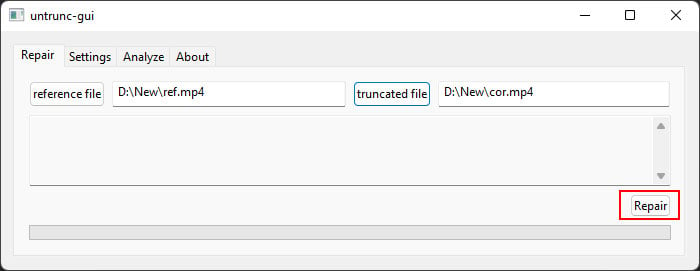
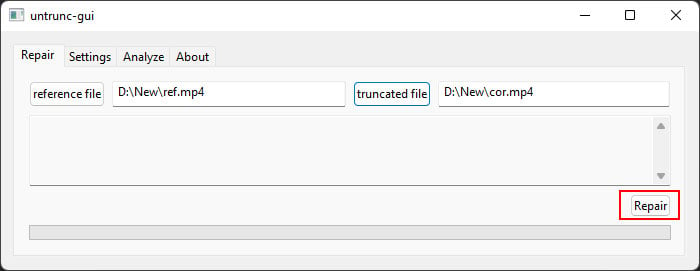
Após a conclusão do processo, vá para o arquivo de saída (você também pode ver onde ele está na caixa de descrição do programa Untrunc-gui) e veja se o reparo foi bem-sucedido. Além disso, lembre-se de que o arquivo pode ter alguns quadros pretos no início.
Você também pode usar a CLI do Untrunc para executar o reparo. Para fazer isso,
Navegue até a pasta com untrunc.exe por meio do Explorador de Arquivos. Clique na barra de endereços, limpe-a e digite cmd. Em seguida, pressione Enter para abrir o Prompt de comando neste diretório.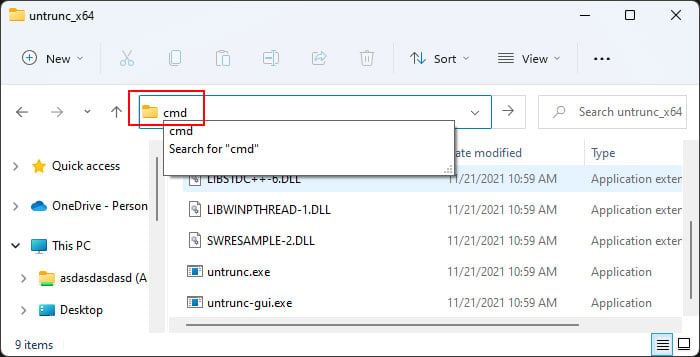
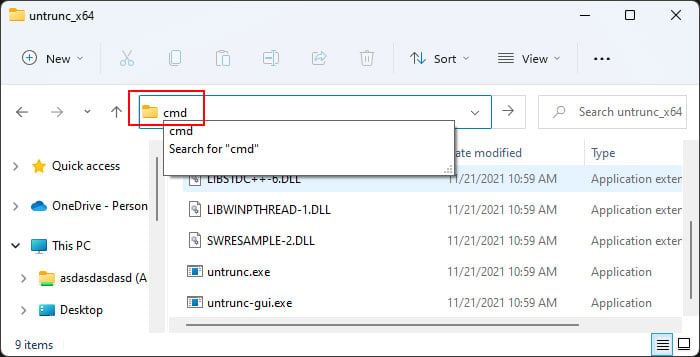 Digite o comando untrunc”Full path of working reference video””Full path of broken video”enquanto substitui os caminhos apropriadamente.
Digite o comando untrunc”Full path of working reference video””Full path of broken video”enquanto substitui os caminhos apropriadamente.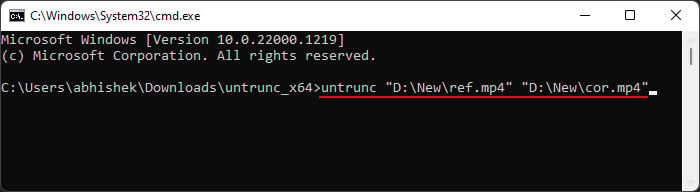
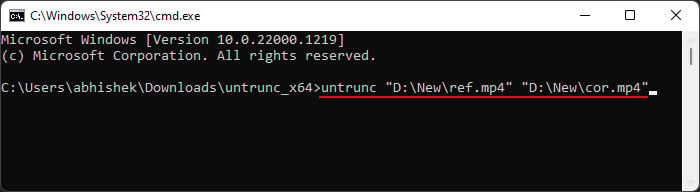 Alternativamente, você pode mover os dois vídeos para a pasta com untrunc.exe e usar apenas o nome completo dos arquivos no comando. Se você deseja obter uma descrição detalhada do processo em andamento durante a execução da ferramenta, pode anexar o sinalizador-v após digitar o caminho do vídeo quebrado. Por exemplo,
Alternativamente, você pode mover os dois vídeos para a pasta com untrunc.exe e usar apenas o nome completo dos arquivos no comando. Se você deseja obter uma descrição detalhada do processo em andamento durante a execução da ferramenta, pode anexar o sinalizador-v após digitar o caminho do vídeo quebrado. Por exemplo,
untrunc “D:\New\ref.mp4″“D:\New\cor.mp4″-v
Através do reparo online
Você também pode encontrar muitos reparos de vídeo online sites na internet. Embora a maioria deles não permita reparar grandes arquivos corrompidos sem comprar uma assinatura, você pode usá-los para reparar pequenos arquivos gratuitamente.
Então, se você tiver apenas um ou alguns pequenos arquivos MP4, usando online o reparo pode ser uma opção melhor do que baixar e usar o software de recuperação.